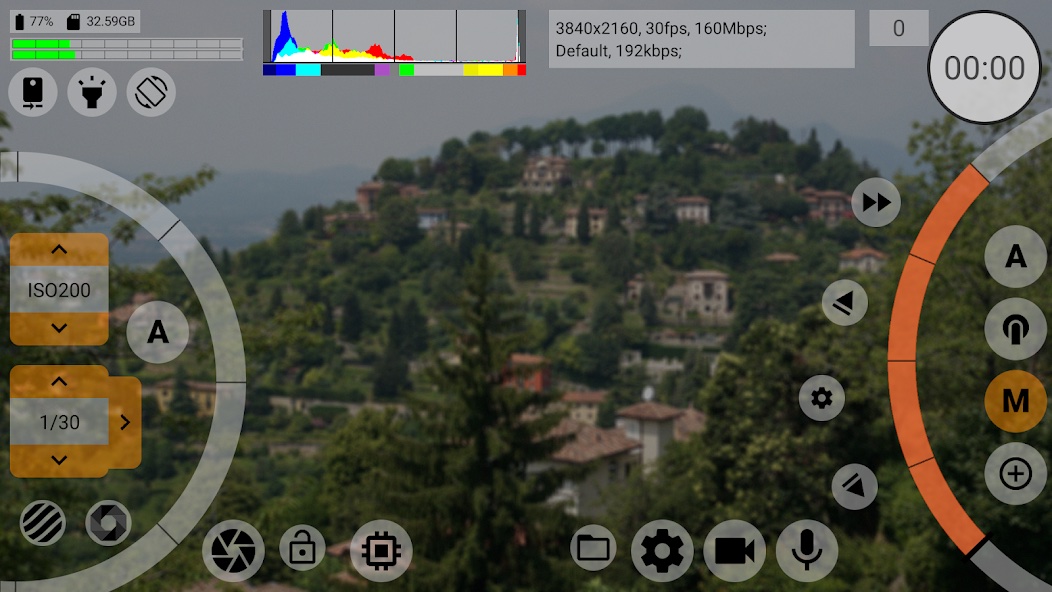
Longtemps seule alternative sérieuse à Filmic Pro, Mcpro24fps est aujourd’hui l’appli caméra la plus pro sur Android. Et de très loin.
Si vous cherchez une appli caméra pro assez simple d’emploi pour remplacer Filmic Pro, passez votre chemin ! Comme son nom l’indique quelque part, Mcpro24fps (qui vous coûtera environ 20 €) est d’abord destinée aux pros de la fiction et du cinéma qui ont le temps de la paramétrer avant chaque plan. Parce qu’elle en a des réglages ! Vous en jugerez vous-même sitôt l’appli ouverte : son interface utilisateur donne le tournis. Avec elle, l’acronyme RTFM (« Read That Fucking Manual ») prend tout son sens. Je vous conseille vivement de télécharger son mode d’emploi pdf si vous souhaitez l’utiliser en profondeur. Ou de visionner les quelques tutos en anglais proposés sur la chaîne Youtube officielle de son éditeur. La majorité des vidéos sont hélas en cyrillique car Mcpro24fps est développée en Lettonie par une société au doux nom de Chantal Pro SIA.
Rassurez-vous, au-delà de ce passage en revue de l’interface, j’ai consacré à cette appli une série de 11 tutos, à retrouver en playlist sur ma chaîne YouTube.
Plus de réglages que dans n’importe quelle autre appli caméra
Je ne vous détaillerai pas dans cet article l’ensemble des fonctions de Mcpro24fps. La liste existe sur le site de son éditeur et je préfère vous renvoyer à mes petits tutos. Résumons en disant que cette application caméra offre la quasi intégralité des réglages manuels que les pro attendent d’une caméra professionnelle. Y compris des possibilités que Filmic Pro ne propose pas ! Mais attention : comme toute appli Android, Mcpro24fps ne fonctionne pas complètement sur tous les smartphones : cela dépend de la façon dont l’API Camera2 y est implémentée. L’appli est capable aujourd’hui d’enregistrer les vidéos en 10 bits mais sur un petit nombre d’Android, modèles listés au bas de cette page, équipés pour la plupart de processeurs Snapdragon 855, 865 ou 888.
S’il est possible d’aller très loin dans les réglages sur ces smartphones les plus compatibles (Sony Xperia ou Samsung Galaxy S10e et suivants en particulier) il est quand même possible de l’utiliser sans trop se compliquer la vie pour le MoJo, à la place de l’appli caméra native de son smartphone. Car Mcpro24fps offre évidemment le monitoring audio ! Je vous propose ci-dessous une série de tutos pour prendre en main
Experte de la colorimétrie
L’ergonomie de l’application est améliorable. Mais ses possibilités de réglages sont immenses. Côté colorimétrie par exemple, domaine dans lequel, je l’avoue, je ne suis jamais trop aventuré. Outre les traditionnels presets (Incandescent, Fluorescent, Daylight, Cloudy), il est possible de passer en « manuel ». On peut alors régler la balance des blancs :
- en optant pour une valeur en Kelvin,
- ou en jouant avec les curseurs de Température et Teinte,
- en choisissant un des espaces colorimétriques utilisés dans l’industrie de la production cinématographique et télévisuelle pour la capture, l’édition, la post-production et la diffusion des images (Rec.709 par défaut, mais aussi A Wide Gamut, C Cinema Gamut et S-Gamut/-3 eou encore mLog, sRGB, Cineon Film…) et appliquer un LUT en postprod ;
- et quel que soit l’espace colorimétrique choisi, en agissant manuellement sur les niveaux de Saturation, Vibrance, Contrast, Shadows, Highlights ainsi que sur les trois valeurs RGB…
N’en jetez plus ! Je me suis perdu dans ces réglages colorimétriques. Sur lesquels je me pencherai peut-être le jour où je me lancerai dans la réalisation de mon premier film d’auteur… quand je serai à la retraite 🤓 Notez que les développeurs de Mcpro24fps offrent une série de fichiers de LUT techniques à télécharger afin d’étalonner rapidement les images tournées dans un des espaces colorimétriques proposés dans l’appli.
Des petits détails bien pensés
En revanche, vous y trouverez tout ce dont un réalisateur de vidéomobiles pressé (comme moi) a besoin. Et même quelques aménagements bien pratiques :
- le réglage du volume d’écoute pour le monitoring audio,
- l’enregistrement simple sur un support externe (puce SD, clé ou disque dur USB externe),
- et même le poids du rush filmé affiché en temps réel pendant l’enregistrement à l’intérieur du bouton REC, juste en dessous de la durée en cours.
En cadeau pour finir, le tuto consacré au transfert de point (passage fluide du flou au net dans un plan)
Si vous avez un Android et que vous en attendez plus que ce que peut vous offrir l’appli native de votre smartphone, jetez un œil à cette série de tutos.

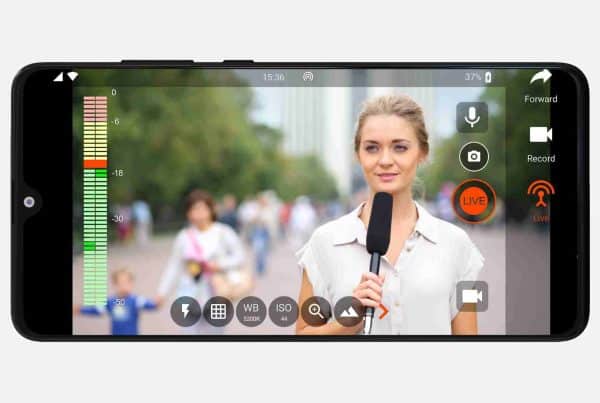
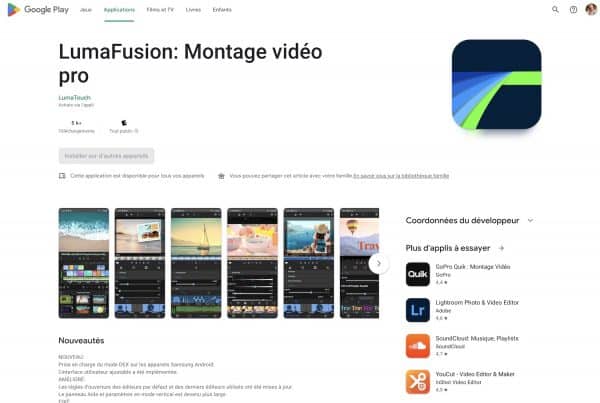
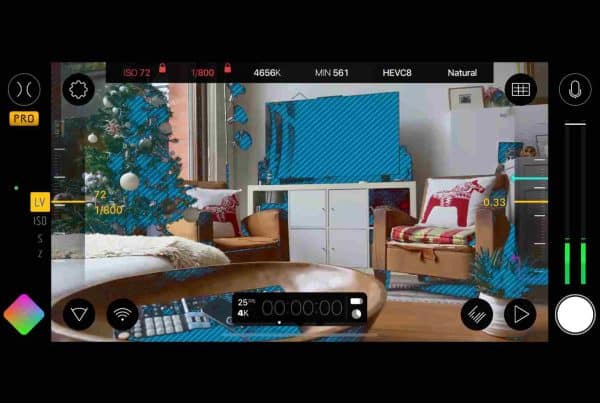
Bonjour,
Merci pour cette série de vidéos.
Pouvez-vous me dire à quoi sert le bouton avec deux flèches sur cette capture d’écran ? :
https://i.imgur.com/jCNkxaY.png
Merci
Le bouton que vous montrez -qui n’est affiché qu’en mode manuel- est une commande de zoom max/dézoom max automatique. Comme si vous appuyiez sur les boutons T / W (télé/wide) d’une caméra ou d’un caméscope.
Avec cette particularité que les smartphones passent par plusieurs optiques pour aller du grand angle au super télé… et qu’elles ne font pas le point de la même façon.
Moralité, si vous êtes net en x1 et lancez le zoom max, vous serez flou à l’arrivée. Et vous devrez refaire le point.
Le comportement de ce bouton varie sans doute d’un Android à l’autre. Mais sur les deux modèles où je dispose de Mcpro24fps, je me garde bien de l’utiliser.
Voici une capture video de son fonctionnement (sans commentaire malheureusement)
Vous verrez que en x1 je suis net. Mais qu’en appuyant sur le fameux bouton pour passer à fond de zoom en x10, je n’ai pas plus le point à l’arrivée. Et qu’à contrario si je refais le point en x10 avant de dézoomer, j’arrive à nouveau flou en x1.
https://www.loom.com/share/aae26041e46944e799bc4c02a8ec6cee
Merci. Très bonne application en tout cas. Un peu compliquée cependant, mais au moins complète.
Bonjour de nouveau,
Concernant ce fameux bouton de zoom, je viens d’essayer. Si on fait le point d’abord sur un objet près et un loin (comme dans votre vidéo transfert de point) puis qu’on appuie sur ce fameux bouton, le zoom se fait bien, et les points de départ et d’arrivée sont nets.
Bonjour,
Merci pour ces explications concises. J’ai testé Filmic Pro puis MCPRO 24fps. Je ne suis pas convaincu du résultat par rapport à l’application native de mon S23 ULTRA. Je fait exactement les mêmes réglages en version « pro » de mon Samsung et je trouve que la gestion des ISO est bien meilleure. ISO 100 avec l’appli SAMNSUNG : assez clair et pas de bruit. ISO 100 avec Filmic Pro ou MCPRO 24 fps : beaucoup plus foncé et en montant les ISO, forcément il y a plus de bruit. Je précise que j’utilise la même vitesse d’ouverture sur les 2 et le même nombre d’IPS. Peut-être que j’utilise mal ces applications ?
C’est dommage car l’appli native offre moins de possibilités de réglages.
Antony
Ce que vous dites m’étonne peu. Filmic Pro a été développé pour iOS, ou tout est simple et ou Apple donne accès aux développeurs à la quasi totalité des spécifications des capteurs et des optiques des iPhones. Sur Android, c’est une autre limonade : la plupart des fabricants verrouillent plus ou moins les choses. D’abord en implémentant différemment l’API Camera II qui permet à des applis tierces d’exploiter plus ou moins bien les possibilités de l’appareil photo de chaque appareil. Ensuite avec parfois des verrous logiciels pour se réserver l’exclusivité de certaines fonctions. Voilà pourquoi vous faites sans doute mieux avec le mode pro de votre Galaxy S qu’avec les fonctions de Filmic Pro ou même de McPro 24 fps.
Ceci dit, pour moi l’intérêt de ces applis caméra pro tient surtout à deux fonctions importantes pour les journalistes (mobiles) que ne propose la caméra native d’aucun Android : l’enregistrement en 25 fps (PAL, dont est capable la caméra de l’iPhone depuis trois ans) et le monitoring audio. Ces deux fonctions priment, pour mon usage, sur le contrôle avancé des ISO par exemple.